Windows 11/10을 위한 최고의 무료 화면 캡처 소프트웨어
Windows PC 용 무료 화면 캡처 소프트웨어(Screen Capture software) 를 찾고 있다면 이 게시물이 흥미로울 것입니다. Windows 11/10/8/7 의 캡처 도구 를 사용하면 (Snipping Tool)Windows 10에서 스크린샷을 찍을(take screenshots in Windows 10) 수 있습니다 . 그러나 기능이 풍부하면서도 무료 화면 캡처 소프트웨어를 찾고 있다면 자체 프리웨어 릴리스인 Windows 화면 캡처 도구 를 포함하여 이들 중 일부를 확인하고 싶을 수 있습니다 . 당신은 그들 중 일부가 가치있는 SnagIt 대안이 될 수 있습니다.

Windows 11/10 용 무료 화면 캡처(Screen Capture) 소프트웨어
Windows 11/10 용 무료 화면 캡처 소프트웨어를 살펴보겠습니다 .
- 그린샷
- 스냅크랩
- 무료 스크린샷 캡처 도구
- 스크린샷 캡처
- 스크린프레수
- 라이브 캡처
- 패스트스톤 캡처
- 팔팔한
- PicPick 도구
- 개드윈 프린트스크린
- DuckLink 화면 캡처
- 그리고 더!
1] 그린샷

Greenshot 은 생산성에 최적화된 Windows 운영 체제 용 오픈 소스 화면 캡처 소프트웨어입니다 . 체크 아웃 할 가치가 있습니다!
2] 스냅크랩

SnapCrab 을 사용하면 몇 번의 클릭으로 PC의 화면 캡처를 쉽게 가져올 수 있습니다. 또한 사전 구축된 소셜 기능을 사용하여 소셜 네트워크에서 화면을 공유하고 친구나 네트워크에 있는 사람들에게 화면을 표시할 수 있습니다.
3] 무료 스크린샷 캡처 도구
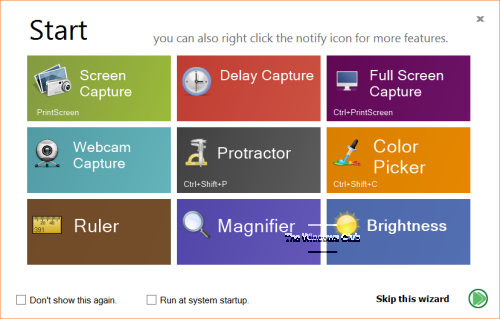
무료 스크린샷 캡처(Screenshot Capture) 는 강력하면서도 사용하기 쉬운 화면 캡처 도구입니다. 화면 캡처, 웹캠 이미지 캡처, 화면 색상 선택, 밝기 제어 등을 수행할 수 있습니다. 또한 스크린 각도기, 스크린 눈금자, 스크린 돋보기와 같은 도구가 포함되어 있어 스크린샷을 보다 정확하게 캡처하는 데 도움이 됩니다.

전체 화면, 창, 화면 일부를 모두 빠르고 쉽게 캡처할 수 있습니다. 또한 타원형 화면 캡처 및 지연된 화면 캡처를 허용합니다. UI는 매우 멋지게 보이며 도구 사용을 도와주는 마법사가 포함되어 있습니다. 알림 영역에 있는 아이콘을 마우스 오른쪽 버튼으로 클릭하면 도구와 모든 기능에 액세스할 수 있습니다. 여기에서 다운로드하십시오. < 현재 접속이 안되는 것 같아서 링크 를 삭제했습니다.>(Link)
4] 스크린샷 캡처

Screenshot Captor 를 사용하면 여러 스크린샷을 한 번에 쉽게 관리할 수 있으며 활성 창, 전체 화면 또는 직사각형 영역의 이미지를 그래픽 파일로 저장할 수 있습니다. 자르기, 강조 표시 및 크기 조정과 같은 몇 가지 기본 편집 기능을 보증합니다. 어떤 면에서 Screenshot Captor 는 최소한의 개입으로 스크린샷을 캡처하는 데 도움이 됩니다.
5] 스크린프리수

Screenpreso 를 사용하면 스크린샷, 스크롤 창, 비디오를 캡처, 편집 및 저장하고 소셜 네트워킹 사이트에 직접 공유할 수 있습니다.
6] 라이브 캡처
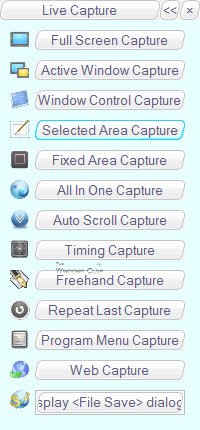
LiveCapture 를 사용하면 전체 화면 스크린샷, 활성(Active) 창 스크린샷, 창(Window) 제어 스크린샷, 선택(Selected) 영역 스크린샷, 고정(Fixed) 영역 스크린샷을 캡처할 수 있습니다. 또한 올인원 캡처 도구, 돋보기(Magnifier) , 색상 선택기 색상 팔레트(Color Picker Color Palette) , 편집기(Editor) , 눈금자(Ruler) 등이 포함되어 있습니다!
7] 패스트스톤 캡처
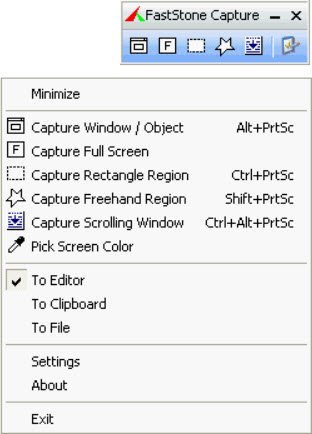
FastStone Capture 는 널리 사용되는 강력하고 유연하며 직관적인 화면 캡처 유틸리티입니다. 창, 개체, 전체 화면, 사각형 영역, 자유 선택 영역, 스크롤 창/웹 페이지를 포함하여 화면의 모든 것을 캡처할 수 있습니다. 이제 셰어웨어이지만 언급된 링크에서 마지막 프리웨어 버전을 다운로드할 수 있습니다.
8] 스내피
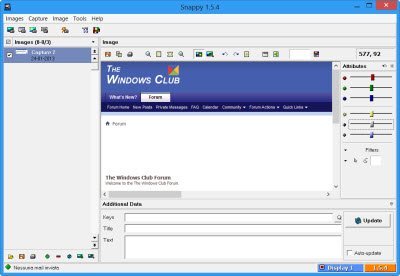
Snappy를 사용하면 스크린샷을 캡처하고 이미지를 편집할 수 있습니다. 스크린샷 캡처 + 이미지 편집기도 찾고 있는 고급 사용자라면 확인하는 것이 좋습니다. 그러나 UI와 아이콘은 오래된 것처럼 보이기 때문에 인상적이지 않을 수 있습니다.
9] PicPick 도구
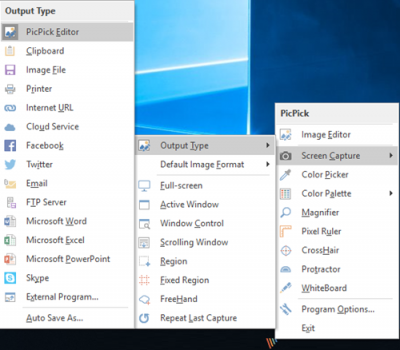
PicPick 도구 는 강력한 캡처 도구, 이미지 편집기, 색상 선택기, 색상 팔레트, 픽셀 눈금자, 각도기, 십자선, 화이트보드 등을 제공합니다.
10] 가드윈 프린트스크린

Gadwin PrintScreen 은 전체 Windows 화면, 활성 창 또는 단축키를 눌렀을 때 지정된 영역을 캡처할 수 있습니다. 핫키는 기본적으로 PrintScreen 키로 설정되지만 사용자는 캡처를 시작하기 위해 다른 키를 정의할 수도 있습니다.
11] 덕링크 화면 캡처
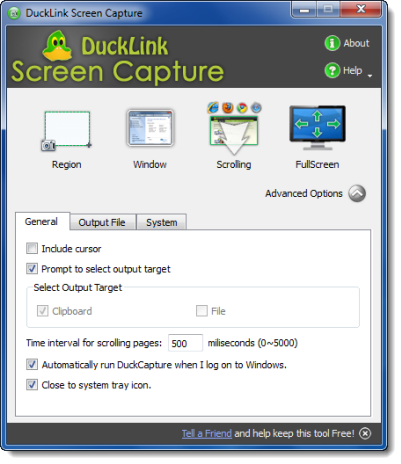
DuckLink 화면 캡처(DuckLink Screen Capture) 는 화면 캡처를 쉽게 만드는 4가지 캡처 모드와 함께 제공되는 기능이 풍부하고 사용하기 쉬운 프리웨어 화면 캡처 도구입니다! 전체 화면, 화면의 창, 화면의 한 영역 또는 스크롤되는 긴 웹 페이지의 콘텐츠를 캡처합니다.
There are more!
- 7capture 는 깨끗하고 둥근 이미지를 제공합니다.
- Sniptool 화면 캡처(Sniptool Screen Capture)(Sniptool Screen Capture) 는 원하는 방식으로 스크린샷을 캡처하는 데 적합합니다.
- LightShot 을 사용하면 온라인에서 이미지를 쉽게 공유할 수도 있습니다.
- (WinSnap Free)(WinSnap Free)Windows PC용 WinSnap 무료
- SnapIt 유틸리티는 SHIFT 및 TILDA 와 같은 두 개의 키만으로 작동하는 Windows 용 스크린샷 캡처 유틸리티입니다 .
- goScreenCapture 를 사용하면 쉽게 공유할 수 있습니다.
- Snipaste 를 사용하면 개별 UI 구성 요소를 캡처할 수 있습니다.
- ChrisPC 스크린 레코더(ChrisPC Screen Recorder) 는 또 다른 옵션입니다. 스크린샷을 캡처하고, 화면을 녹화하고, 비디오를 편집할 수 있습니다.
- CloudShot 을 사용하면 스크린샷을 캡처하고, 메모하고, Dropbox(Dropbox) 에 저장할 수.
- Screeny 는 무료 스크린샷 소프트웨어입니다.
- ShareX 화면 캡처를 사용하면 쉽게 공유할 수 있습니다.
Let me know if I have missed your favorite freeware screenshot tool!
Desktop Recorder 및 Screen Recording Freeware(Desktop Recorder and Screen Recording Freeware) 에 대한 이 게시물 도 관심을 가질 수 있습니다.
Related posts
Best Free CRM Software Windows 11/10 용
Best Free Statistical Analysis Software Windows 11/10에 대한
Best Free Animation Software Windows 11/10 용
Best Free Uninstaller Software Windows 10
Best Free Reference Manager software Windows 10
Best Windows 10에 대한 무료 3D Printing Software
Windows 10 PC에서 스크린 샷을 찍는 방법
Best Windows 10에 대한 무료 Automation software
Best Windows 11/10에서 3D 모델을 보려면 무료 3D File Viewer software
Best Windows 11/10 용 무료 Timetable software
Best Windows 10에 대한 무료 Video Conferencing software
Best Windows 10의 무료 ISO Mounter software
Best 무료 Meme Generator software Windows 11/10 PC 용
Windows 10 Best Free Download Manager software
Windows 10의 Best Free Novel Writing software
Best Windows 10 용 무료 Internet Security Suite Software
Best Windows 10 용 무료 Driver Update Software
Best Laptop Cooling Software Windows 10에 대한
Windows 10의 Best Free Internet Privacy Software & Products의 목록
Sandbox 란 무엇입니까? Windows 10 PC 용 무료 Sandboxing software
